この実習では、線形に対する簡単な現況地盤およびレイアウト縦断を作成します。
現況地盤の縦断は、サーフェスから抽出され、平面線形に沿った標高の変化を表示します。レイアウト縦断は計画勾配および標高を表示する設計されたオブジェクトです。縦断は、縦断ビューと呼ばれる注釈の付いたグリッドに表示されます。
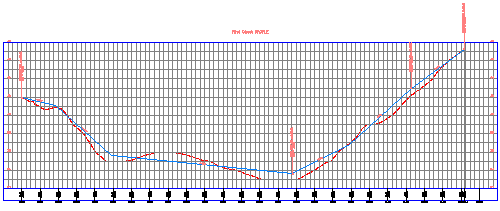
現況地盤の縦断を縦断ビューに表示する
- チュートリアル図面フォルダにある Profile-1.dwg を開きます。
この図面には、現況基盤サーフェス、道路の中心線を表す線形、交差する道路の中心線を表すポリラインが含まれています。サイトの北東部の隅にある長方形を縦断ビュー作成のガイドとして使用します。
- タブ
 パネル
パネル  ドロップダウン
ドロップダウン  検索 の順にクリックします。
検索 の順にクリックします。
- [サーフェスから縦断を作成]ダイアログ ボックスで、[追加]をクリックします。
注:
この実習では、First Street 線形と EG サーフェスしか選択できないため、これらが既定で選択されています。
- [縦断ビューを作成]をクリックします。
- [縦断ビューを作成]ウィザードで、[縦断ビューを作成]をクリックします。
- 図面で、長方形のプレースホルダの左下をクリックします。
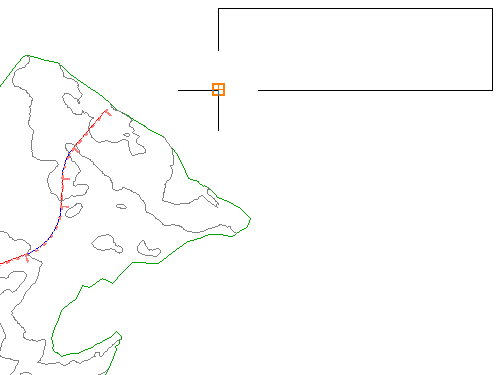
現況地盤(EG)サーフェスを表す破線の縦断を含む First Street 縦断ビューが表示されます。左および右側に標高の注釈が表示されます。下部に測点の注釈が表示されます。
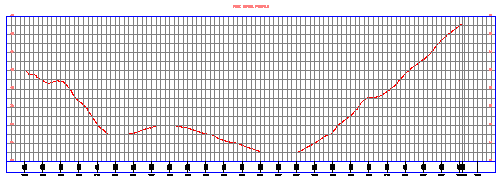
レイアウト縦断を作成する
- [ホーム]タブ
 [画層]パネル
[画層]パネル  [画層]ドロップダウンの順にクリックします。レイヤ _PROF-ROAD-FGCL-PL で
[画層]ドロップダウンの順にクリックします。レイヤ _PROF-ROAD-FGCL-PL で  をクリックします。
をクリックします。
縦断ビュー内の円をレイアウト縦断を描く際のガイドとして使用します。
- タブ
 パネル
パネル  ドロップダウン
ドロップダウン  検索 の順にクリックします。
検索 の順にクリックします。
- 作成した縦断ビューを選択します。
- [縦断を作成 - 新規描画]ダイアログ ボックスで、次のパラメータを指定します。
- [名前]: Finished Grade Centerline - First Street
- [縦断スタイル]: Design Profile
- [縦断ラベル セット]: Complete Label Set
[縦断レイアウト ツール]ツールバーが表示されます。このツールバーを使用すると、縦断の勾配変移点(PVI)、または条件に基づく接線図形と曲線図形のいずれかを使用して、計画縦断をレイアウトすることができます。この実習では、指定したポイントで PVI を作成します。PVI 間には接線が作成され、各 PVI には曲線が作成されます。
- [縦断レイアウト ツール]ツールバーで、[接線を引く]リスト
 から[接線を引く(曲線あり)]を選択します。
から[接線を引く(曲線あり)]を選択します。
コマンド ラインに、始点の指定を求めるプロンプトが表示されます。
始点を選択する前に、[オブジェクト スナップ](OSNAP)がオンになっており、[端点]と[中心]モードが選択されていることを確認します。
- ステータス バーで、[オブジェクト スナップ]
 を右クリックします。[設定]をクリックします。
を右クリックします。[設定]をクリックします。
- [作図補助設定]ダイアログ ボックスの[オブジェクト スナップ]タブで、[すべてクリア]をクリックし、 [端点] と [中心] を選択します。[OK]をクリックします。
- 左から右に移動しながら、円の中心点をクリックして PVI を配置します。
- [Enter]を押して、レイアウト縦断を完成させます。
青い Finished Grade Centerline 縦断とそのラベルが縦断ビューに表示されます。
- [縦断レイアウト ツール]ツールバーを閉じます。
- [ホーム]タブ
 [画層]パネル
[画層]パネル  [画層]ドロップダウンの順にクリックします。画層 PROF-ROAD-FGCL-PL で
[画層]ドロップダウンの順にクリックします。画層 PROF-ROAD-FGCL-PL で  をクリックします。図面内をクリックして、[画層管理]リストを終了します。
をクリックします。図面内をクリックして、[画層管理]リストを終了します。
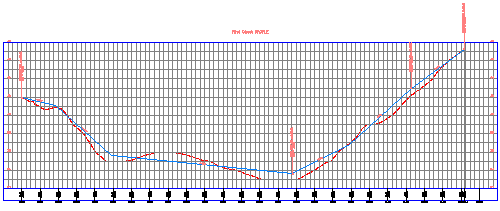
次のチュートリアルを続けるには、「サーフェス縦断を使用する」へ進みます。